- Avtor Jason Gerald [email protected].
- Public 2023-12-16 11:38.
- Nazadnje spremenjeno 2025-01-23 12:44.
Glavna stran ali "domača stran" Safarija je stran, ki se naloži vsakič, ko zaženete Safari. To stran lahko spremenite na katero koli stran, če pa je vaš računalnik/naprava okužena z oglaševalskimi orodji, se lahko nastavitve glavne strani še vedno vrnejo na privzete nastavitve oglaševalske naprave. V takem primeru lahko ročno odstranite orodje za oglaševanje, da se vrnete na nastavitve strani. Če uporabljate napravo iOS, lahko ustvarite svojo bližnjico za simulacijo standardne domače strani.
Korak
Metoda 1 od 2: OS X
Menjava doma
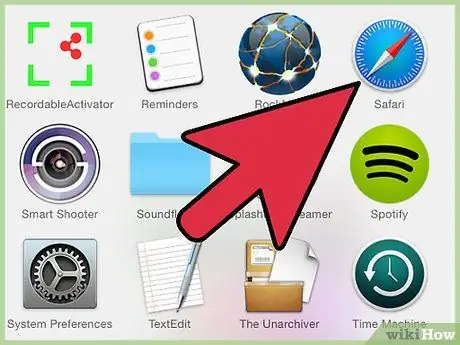
Korak 1. Odprite brskalnik Safari
Začetno stran Safari ("domača stran") lahko spremenite neposredno v brskalniku.
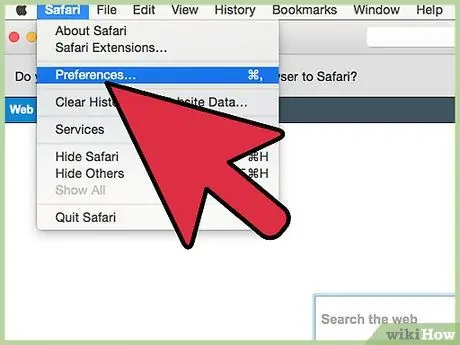
Korak 2. Kliknite meni "Safari" in izberite "Nastavitve"
Po tem se odpre meni »Nastavitve« Safarija.
Če uporabljate Safari v računalniku z operacijskim sistemom Windows, kliknite meni »Uredi« in izberite »Nastavitve«. Zelo priporočljivo je, da preklopite na novejši brskalnik, saj Apple ne podpira več Safarija za Windows, zato ne boste mogli prejemati nobenih varnostnih posodobitev
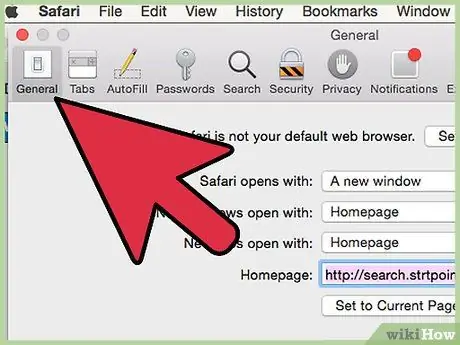
Korak 3. Izberite zavihek »Splošno«, če še ni izbran
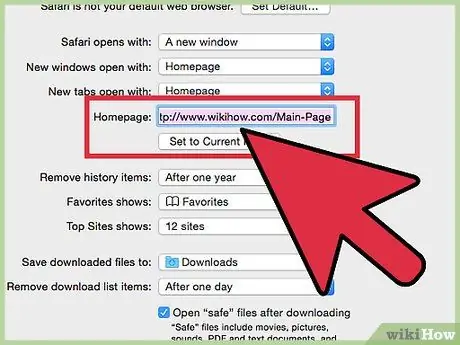
Korak 4. Poiščite polje "Domača stran" in vnesite želeno spletno mesto/naslov strani
Poskrbite, da vnesete celoten naslov, ki se začne s
- Lahko tudi kliknete Nastavi na trenutno stran, če želite trenutno odprto stran nastaviti kot novo domačo stran brskalnika.
- Če druga stran ostane glavna stran, tudi potem, ko ste jo nastavili, pojdite na naslednji segment.
Odstranite okužbe z oglaševalskih naprav (oglasna programska oprema)
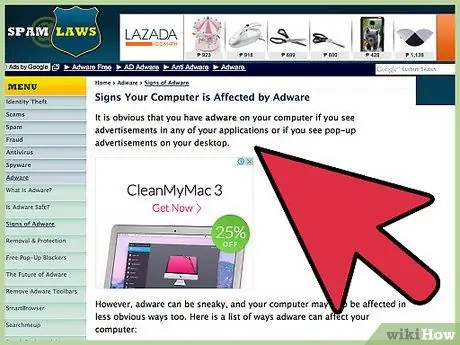
Korak 1. Razumeti pravi čas, da sledite temu koraku
Če ste spremenili glavno stran v meniju »Nastavitve« Safarija, vendar stran še vedno preusmerja na drugo neželeno stran, obstaja možnost, da je vaš računalnik okužen z oglaševalsko programsko opremo. Postopek brisanja naprave je nekoliko zapleten, če pa deluje, se lahko vrnete k nastavitvi Safarija kot običajno.
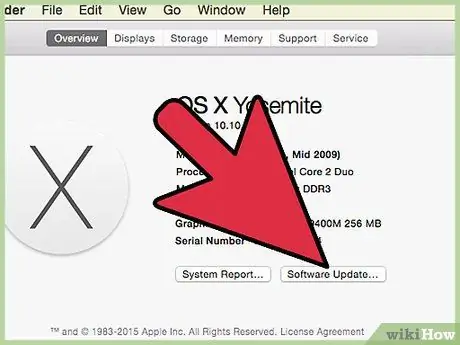
Korak 2. Posodobite OS X na najnovejšo različico
Posodobitev OS X vključuje orodje proti oglaševanju, tako da lahko s posodobitvijo operacijskega sistema odstranite okužbo z oglaševalsko programsko opremo. Kliknite meni Apple in izberite »App Store« ali »Posodobitev programske opreme«, da preverite razpoložljive sistemske posodobitve. Ko posodobite, znova preizkusite Safari in preverite, ali se težava pri nastavitvi domače strani še vedno pojavlja. Če je tako, nadaljujte z branjem tega segmenta.
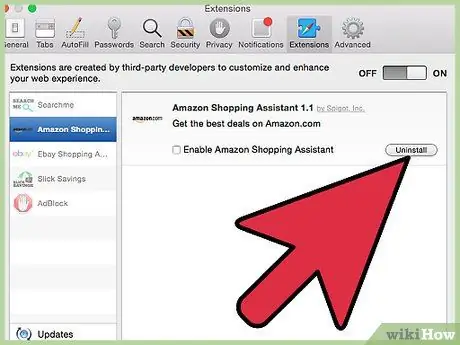
Korak 3. Odprite meni »Nastavitve« v Safariju in izberite možnost »Razširitve«
Ta možnost prikazuje vse razširitve, ki so trenutno nameščene v Safariju. Izberite katero koli neznano ali neželeno razširitev in kliknite gumb Odstrani. Nekatere dokaj pogoste razširitve orodij za oglaševanje vključujejo:
- Amazon Shopping Assistant podjetja Spigot Inc.
- Cinema-Plus Pro (Cinema + HD, Cinema + Plus in Cinema Ploos)
- Ebay Shopping Assistant podjetja Spigot Inc.
- FlashMall
- GoPhoto. It
- Omnibar
- Searchme by Spigot, Inc.
- Slick Savings podjetja Spigot Inc.
- Shopy Mate
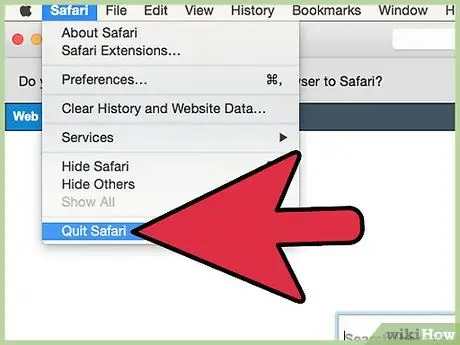
Korak 4. Zaprite Safari in kliknite meni »Pojdi« v oknu Finderja
Izberite "Pojdi v mapo".
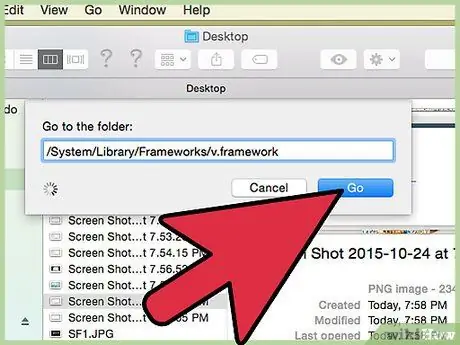
Korak 5. Prebrskajte naslednji seznam in preverite, ali lahko najdete katerega od prikazanih vnosov
Kopirajte in prilepite vsak vnos v polje »Pojdi v mapo«. Če je vnos prikazan, bo prikazan in izbran v oknu Finders. Povlecite izbrani vnos na ikono Smetnjak in preklopite na drug vnos. Če vnosa ne najdete, se pomaknite na drug vnos na seznamu.
- /System/Library/Frameworks/v.framework
- /System/Library/Frameworks/VSearch.framework
- /Knjižnica/PrivilegedHelperTools/Jack
- /Library/InputManagers/CTLoader/
- /Knjižnica/Podpora aplikacijam/Conduit/
- ~/Knjižnica/Internetni vtičniki/ConduitNPAPIPlugin.plugin
- ~/Knjižnica/Internetni vtičniki/TroviNPAPIPlugin.plugin
- /Applications/SearchProtect.app
- /Applications/WebTools.app
- /Applications/cinemapro1-2.app
- ~/Applications/cinemapro1-2.app

Korak 6. Znova zaženite računalnik
Po ogledu seznama znova zaženite računalnik in izpraznite smetnjak.
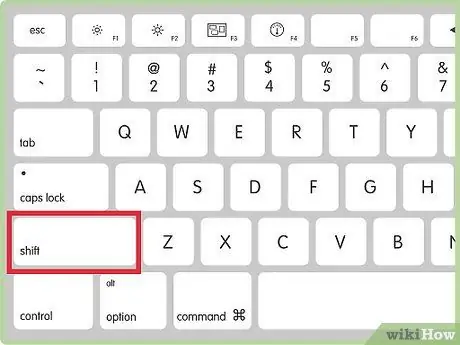
Korak 7. Držite gumb pritisnjen
Premik pri zagonu Safarija.
S tem korakom se prejšnja okna ne bodo znova odprla.
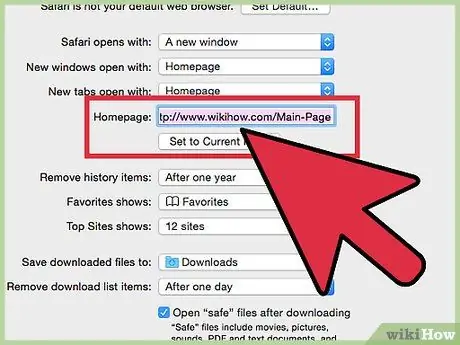
Korak 8. Poskusite spremeniti domačo stran brskalnika
Ko odstranite orodje za oglaševanje, lahko ponastavite domačo stran s koraki, opisanimi v prvem segmentu tega članka.
Metoda 2 od 2: iPhone, iPad ali iPod
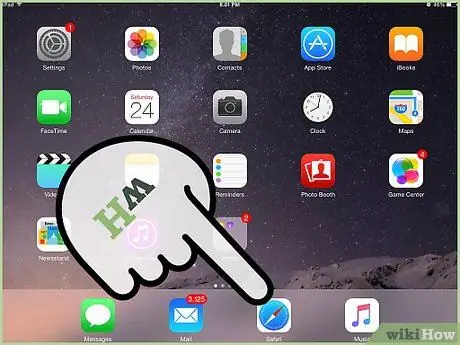
Korak 1. S Safarijem pojdite na želeno glavno stran
V različicah Safari za iOS ni mogoče nastaviti "standardne" domače strani, ker bo brskalnik prikazal le zadnjo obiskano stran. Če želite, da Safari ob zagonu vedno naloži določeno stran, lahko ustvarite bližnjico do te strani na začetnem zaslonu in zaženete Safari skozi to bližnjico namesto običajne ikone aplikacije Safari.
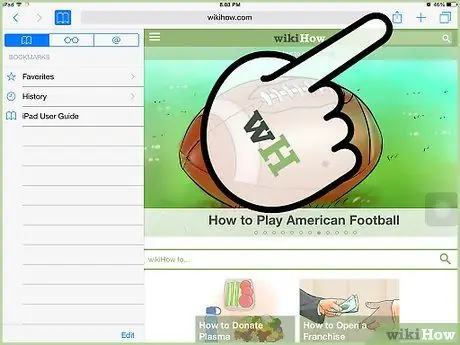
Korak 2. Dotaknite se gumba »Skupna raba«, ko najdete stran, ki jo želite narediti glavno stran
Izberete lahko katero koli stran, ki jo želite.
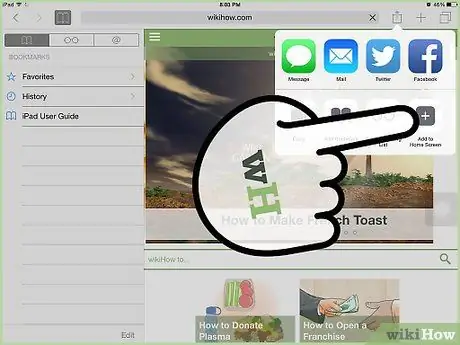
Korak 3. Dotaknite se možnosti »Dodaj na začetni zaslon«
Bližnjici lahko daste svoj naslov ali pa prilagodite natančen naslov. Ko končate s spremembami, se dotaknite »Dodaj«.
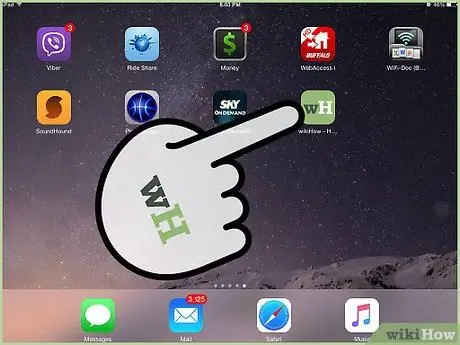
Korak 4. Z novo bližnjico zaženite Safari
Vsakič, ko se dotaknete bližnjice, bo Safari naložil želeno stran in ne zadnjo stran, do katere je prišel. To je odličen način, da se izognete pomanjkanju standardnih možnosti domače strani, na primer tistih, ki so na voljo v namizni različici Safarija.






